怎么取消win10开机密码,取消win10开机密码方法?最近安装的win10系统,每次进入都要输入密码感觉很麻烦,但是对于新系统又不知道怎么取消开机密的人应该不在少数,今天清风小编就来与大家分享取消win10开机密码设置方法吧!
![怎么取消win10开机密码,取消win10开机密码方法[多图]图片1](https://imgo.ocn187.com/newimg/201410/201410109524986316.jpg)
取消Win10开机密码设置步骤如下:
一、首先点击Win10桌面左下角的Windows开始图标,进入Win10开始菜单,打开开始菜单后,在底部搜索框中键入netplwiz命令,如下图所示:
![怎么取消win10开机密码,取消win10开机密码方法[多图]图片2](https://imgo.ocn187.com/newimg/201410/201410109524922511.jpg)
二、之后会搜索出netplwiz控制账户入口,我们点击最顶部如图所示的“netplwiz”,进入Win10账户设置,如下图所示。
![怎么取消win10开机密码,取消win10开机密码方法[多图]图片3](https://imgo.ocn187.com/newimg/201410/201410109524930466.jpg)
三、进入Win10用户账户窗口后,我们将【要使用本计算机,用户必须输入用户名和密码】前面的勾去掉,然后点击底部的“确定”,如下图所示。
![怎么取消win10开机密码,取消win10开机密码方法[多图]图片4](https://imgo.ocn187.com/newimg/201410/201410109524937728.jpg)
取消win10开机密码设置方法
四、最后在弹出的自动登录设置中,填写上Win10开机密码,完成后,点击底部的“确定”即可,如图所示。
![怎么取消win10开机密码,取消win10开机密码方法[多图]图片5](https://imgo.ocn187.com/newimg/201410/2014101035555377.jpg)































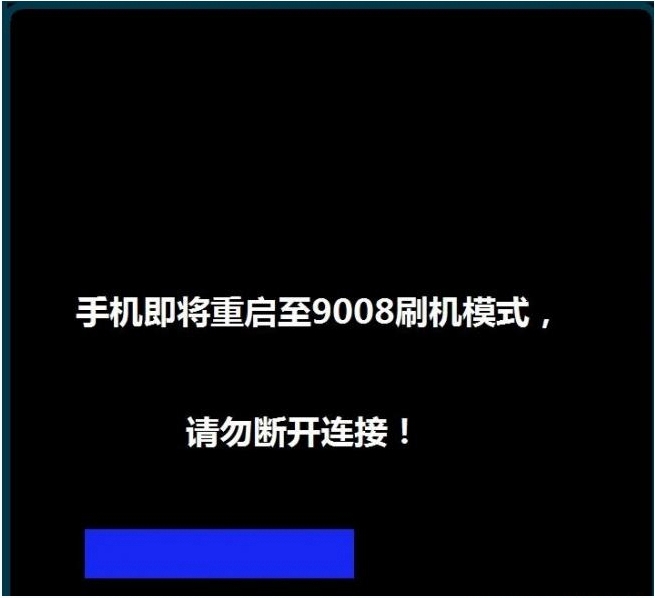
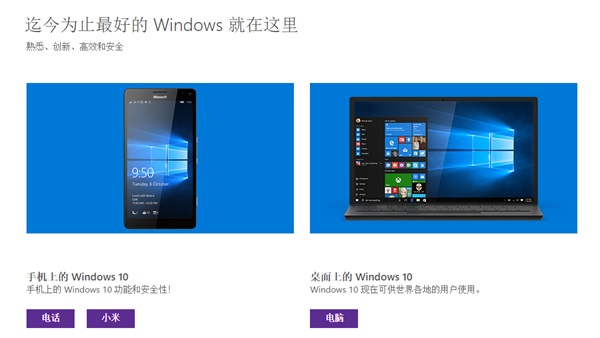
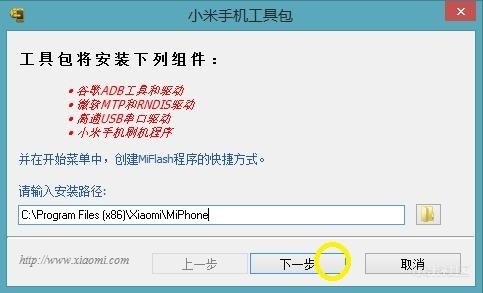
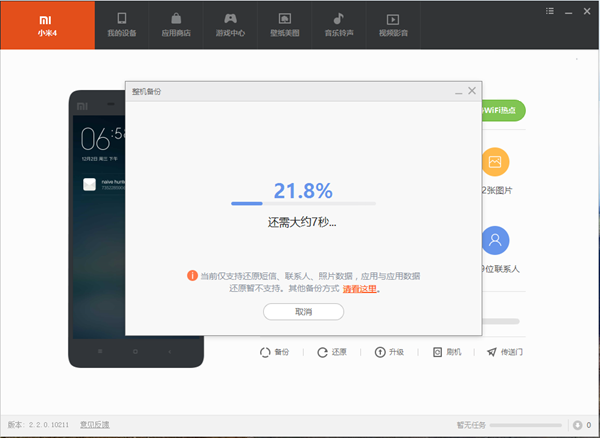
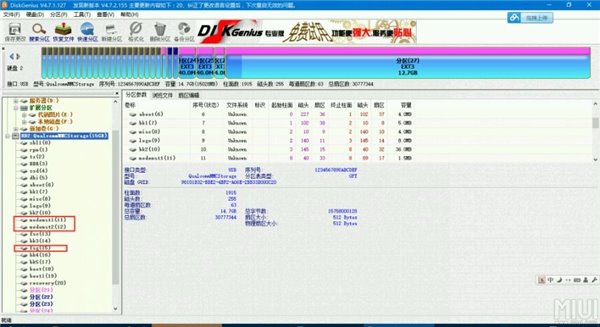
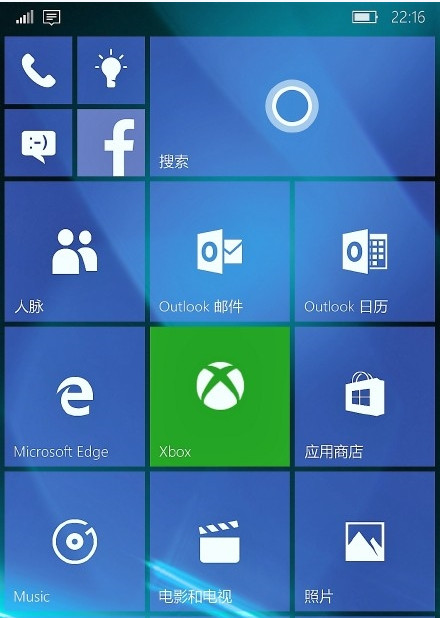






















盖楼回复 X
(您的评论需要经过审核才能显示)